Rhinoceros > Preferencias > Modos de visualización
Las Opciones de modos de visualización administran la apariencia de los modos de visualización de las vistas.
Los modos de visualización integrado son:
Define la visualización de la vista en modo alámbrico no sombreado. 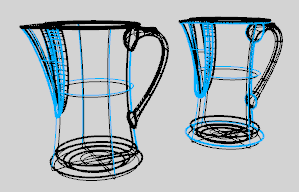
Define la vista al modo sombreado opaco. El modo sombreado utiliza una malla para sombrear superficies utilizando los colores de capa.
Define la vista a un modo de visualización de renderizado con trazado de rayos.
Sombrea la vista con una simulación de la vista renderizada.
Define la visualización de la vista para que las superficies sean translúcidas.
Sombrea de modo que las curvas isoparamétricas no quedan oscurecidas por los objetos de delante.
Se visualizarán todos los puntos y la estructura alámbrica, incluso si normalmente están ocultos por superficies que están delante en la vista.
Utiliza la visualización de siluetas e intersecciones, pliegues, bordes y modo de renderizado y sombreado mezclado en tiempo real. Los objetos situados detrás de otros objetos se ocultan. 
Utiliza una imagen de fondo y líneas suaves para crear un efecto de dibujo a lápiz.
Utiliza líneas en blanco y negro simulando el dibujo a lápiz.
Utiliza el blanco para todos los objetos y el fondo con sombras suaves para dar la sensación del modo Ártico.

Puede editar las opciones del modo de visualización estándar o bien puede crear modos de visualización personalizados.
 .
.  .
. .
. .
.Restaura los valores predeterminados del sistema. Las opciones personalizadas de las macro de comandos se perderán.
No todas las opciones descritas a continuación están disponibles para todos los modos de visualización.
Nombre del modo de visualización.
Muestra el modo de visualización personalizado en los menús del título de la vista y de Vista.
Ofrece el modo de visualización personalizado como opción del comando Sombrear.
Permite aplicar este modo de visualización a los objetos con el comando DefinirModoDeVisualizaciónDeObjeto.
Especifica el color de fondo de la vista.
Usa la configuración especificada en Apariencia > Opciones de color.
Especifica una imagen para el fondo de la vista.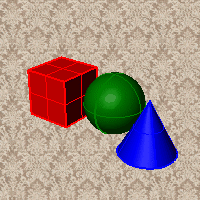
Mezcla entre un color superior y un color inferior.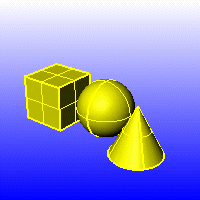
Mezcla cuatro colores desde las esquinas de la vista.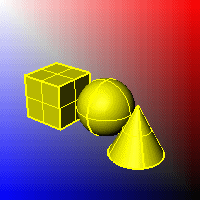
Muestra los colores y la iluminación utilizada por la configuración de fondo especificada por el renderizador actual.
Renderiza fondos de vista utilizando el color negro y un valor alfa de 0.0%. Funciona con las salidas renderizadas y con CapturarVistaEnArchivo. 
Define la vista al modo sombreado opaco.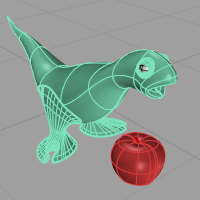
Sombrea de modo que las isocurvas no quedan oscurecidas por los objetos de delante.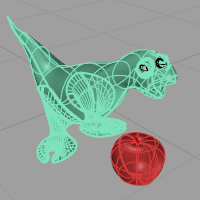
Sombrea la vista actual sin suavizado, de manera que las caras de las mallas de renderizado individuales serán visibles. 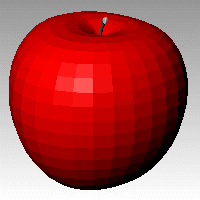
Véase: SombreadoPlano.
Sombrea utilizando los colores de vértice de un objeto.
Véase: CalcularColoresDeVértices.
Ignora los colores del objeto y utiliza un solo color para el sombreado.
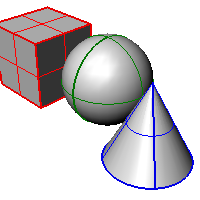
Define el brillo para el color.
Define la transparencia para el color.
Sombrea utilizando el material de renderizado.
Haga clic en el botón para definir el material personalizado.
Abre el cuadro de diálogo Opciones personalizadas de atributos de objeto.
Cambia el color de la cara posterior (el lado opuesto de la dirección normal de superficie).
No cambia el color.
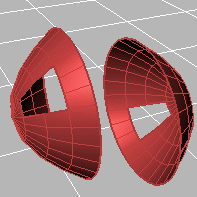
Las superficies vistas desde la parte posterior serán transparentes.
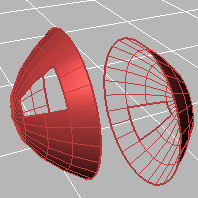
Las superficies vistas desde la parte posterior utilizan el color especificado en las Propiedades del objeto.
Define el brillo del material de la cara posterior. Puede ser diferente al material de la cara frontal.
Define la transparencia del material de la cara posterior. Puede ser diferente al material de la cara frontal.
Todas las caras posteriores muestran un colo especificado independientemente del color del objeto.
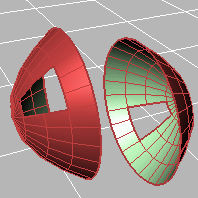
Define el brillo del material de la cara posterior. Puede ser diferente al material de la cara frontal.
Define la transparencia del material de la cara posterior. Puede ser diferente al material de la cara frontal.
Define un solo color para todas las caras posteriores.
Sombrea utilizando el material de renderizado.
Haga clic en el botón para definir el material personalizado.
Abre el cuadro de diálogo Opciones personalizadas de atributos de objeto.
Utiliza el sombreado sólido normal.
Utiliza líneas paralelas para el sombreado.
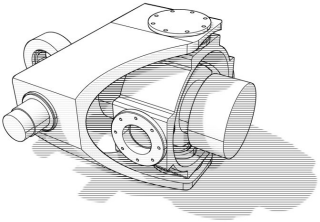
Anchura de las líneas.
Distancia entre las líneas.
Ángulo de rotación de las líneas.
Especifica qué elementos estarán visibles en el modo de visualización.
Muestra las isocurvas.
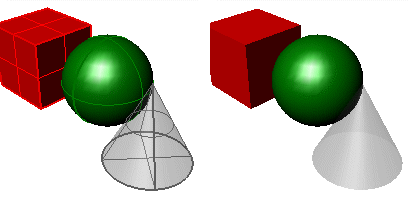
Isocurvas activadas (izquierda) y desactivadas (derecha).
Los bordes de polisuperficies tangentes son bordes suaves entre diferentes caras de una polisuperficie.
Las costuras tangentes son bordes suaves que cierran superficies como esferas o cilindros.
Muestra la estructura alámbrica de malla.
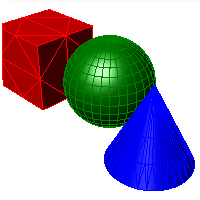
Alterna la visibilidad de los bordes suaves de SubD.
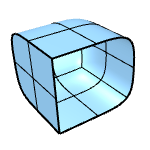
Alterna la visibilidad de los bordes con pliegues de SubD.
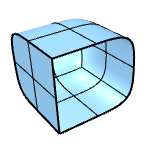
Alterna la visibilidad de los bordes desnudos de SubD.
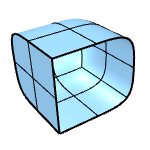
Alterna la diferenciación de color de las partes reflejadas de SubD.
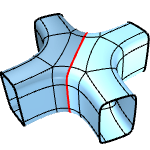
Cambiar el color de visualización de las partes reflejadas de SubD
Alterna la visibilidad de los bordes de malla soldada.
Muestra las curvas.
Muestra las luces.
Muestra los planos delimitadores.
Muestra bloques de texto.
Muestra los objetos de anotación.
Muestra los objetos de puntos.
Muestra los objetos de nubes de puntos.
Vea la configuración de Esquema de iluminación.
Vea Opciones de rejilla .
Vea la configuración de Objetos.
Vea la configuración de Puntos.
Vea la configuración de Curvas.
Vea la configuración de Superficies.
Vea la configuración de SubD.
Vea la configuración de Mallas.
Vea la configuración de Luces.
Vea la configuración de Planos delimitadores.
 ExportarPreferencias
ExportarPreferencias
Guarda la configuración de Preferencias y los Conjuntos de paletas de herramientas personalizados en un archivo.
 ImportarPreferencias
ImportarPreferencias
Restaura la configuración de Preferencias de la aplicación seleccionada y los Conjuntos de paletas de herramientas personalizados desde el archivo guardado.
El comando DefinirModoDeVisualización especifica un modo de visualización.
Para definir un nombre de modo con espacios, utilice uno de los siguientes formatos:
-_DefinirModoDeVisualización Modo=MiModo
-_DefinirModoDeVisualización "Mi Modo"
| Opciones de la línea de comandos | |
|---|---|
Vista | ActivaConfigura el modo de visualización únicamente de la vista activa. TodosDefine las modo de visualización de todas las vistas. |
Modo | Listados todos los modos de visualización actuales del modelo. |
Configurar los modos de visualización de las vistas
Crear modos de visualización personalizados en Rhino 6
Rhino 7 for Mac © 2010-2021 Robert McNeel & Associates. 02-mar.-2021